Correggi il codice di errore della stampante HP 0xc4eb92c3 su PC Windows
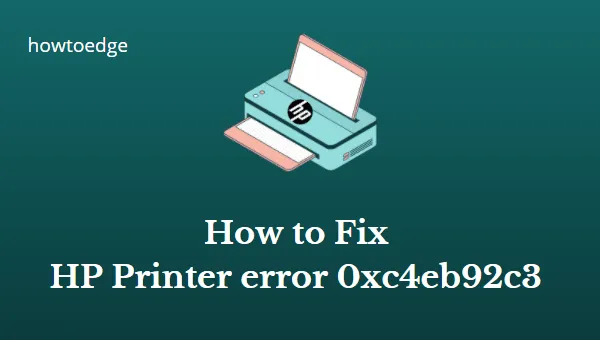
Stai lavorando a un progetto e all’improvviso ricevi un messaggio di errore dalla stampante che dice “Codice errore stampante HP 0xc4eb92c3”. Hai davvero bisogno di finire questo progetto e non sai cosa fare. Non preoccuparti! Questo articolo ti insegnerà come correggere il codice di errore della stampante HP 0xc4eb92c3 su un PC Windows 10.
Se riscontri problemi con il tuo dispositivo, è probabile che i driver non siano aggiornati. Puoi aggiornarli accedendo al sito Web del produttore e scaricando la versione più recente del driver per il tuo dispositivo. Se non funziona nient’altro, è una buona idea ripristinare la configurazione della stampante.
Codice errore stampante HP 0xc4eb92c3 su PC Windows
Le stampanti HP sono note per la loro affidabilità, longevità e convenienza. Sfortunatamente, sono anche soggetti ad alcuni errori che possono verificarsi sui PC Windows 10. Uno di questi codici di errore è 0xc4eb92c3 che può verificarsi durante l’utilizzo della stampante. Di seguito sono elencate alcune possibili soluzioni per questo codice di errore:
- Risolvere i problemi della stampante
- Ripristina la configurazione della stampante HP
- Installare i driver della stampante HP più recenti
- Contatta il supporto HP
1] Risolvere i problemi della stampante
Windows dispone di uno strumento integrato in grado di diagnosticare i problemi della stampante e ripararli automaticamente. Se non risolve il problema, suggerirà come affrontarlo. Pertanto, se riscontri il codice di errore 0xc4eb92c3 durante la stampa di documenti, dovresti provarlo. I passi sono come segue:
- Apri il menu Impostazioni premendo Windows+I .
- Dal riquadro di sinistra, fare clic sulla sezione Sistema .
- Quindi scorri verso il basso e apri Risoluzione dei problemi .
- Fare clic sull’opzione Altri strumenti per la risoluzione dei problemi .
- Accanto all’opzione Stampante , fare clic sul pulsante Esegui .
Questo inizierà a rilevare i problemi e a controllare i servizi dello spooler. Completare i passaggi per la risoluzione dei problemi in base alle istruzioni fornite sullo schermo.
2] Ripristina la configurazione della stampante HP
Il ripristino della configurazione della stampante HP può essere utile se l’hai configurata in modo errato:
- Avviare la stampante accendendola .
- A questo punto dovrai attendere che la stampante raggiunga lo stato di inattività.
- Scollegare il cavo USB della stampante quando è accesa e silenziosa. Non disconnettere la stampante dalla rete quando è connessa alla rete wireless. Scollega anche le cartucce.
- Ora scollega la spina di alimentazione della stampante e il suo pannello posteriore. Lasciarlo scollegato per un minuto.
- Quindi ricollegalo. Quando lo fai, la stampante si accenderà automaticamente. In caso contrario, è necessario accenderlo manualmente.
- Una volta accesa, la stampante verrà sottoposta a un processo di riscaldamento. A questo punto potrebbe apparire una luce lampeggiante.
- Una volta terminato il riscaldamento, la stampante deve diventare inattiva e silenziosa prima di poter iniziare a stampare.
- Dopo aver inserito le cartucce, chiudere lo sportello di accesso.
- Collegare nuovamente il cavo USB . Se richiesto, eseguire una sessione di calibrazione.
- Prova a stampare di nuovo. La stampante ora dovrebbe essere in grado di stampare.
3] Installa i driver della stampante HP più recenti
Quando il metodo sopra descritto non riesce a risolvere il problema, potrebbe essere causato dai driver della stampante. In tal caso, potresti voler scaricare i driver più recenti di HP dal loro sito Web ufficiale.
È giunto il momento di disinstallare il driver della stampante esistente , quindi riavviare il computer. Ora è necessario eseguire il file di installazione che hai appena scaricato dal sito Web di HP. Una volta fatto ciò, dovresti riavviare nuovamente il PC e vedere se risolve il problema.
4] Contatta il supporto HP
Quando nessuno dei metodi sopra elencati ti aiuta a risolvere il problema, contatta l’assistenza clienti HP per ottenere assistenza.
Come si verificano gli errori della stampante HP?
L’errore della stampante HP su Windows 10 è uno dei problemi della stampante riscontrati più frequentemente. Puoi riscontrare lo stesso errore su qualsiasi altra versione di Windows. Può includere una varietà di problemi, inclusi problemi di rete, connessione wireless e molti altri. Per correggere questo tipo di errore, è necessario sapere qual è il problema e come risolverlo.
L’errore della stampante HP su Windows 10 può essere risolto se se ne conosce la causa. Se non lo sai, puoi leggere questo post e scoprire come correggere l’errore della stampante HP su un PC Windows.



Lascia un commento